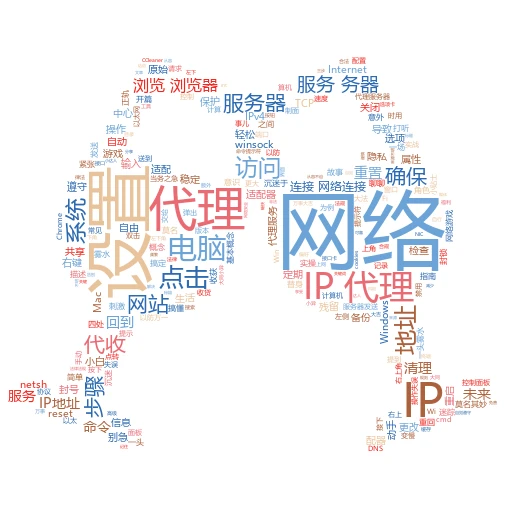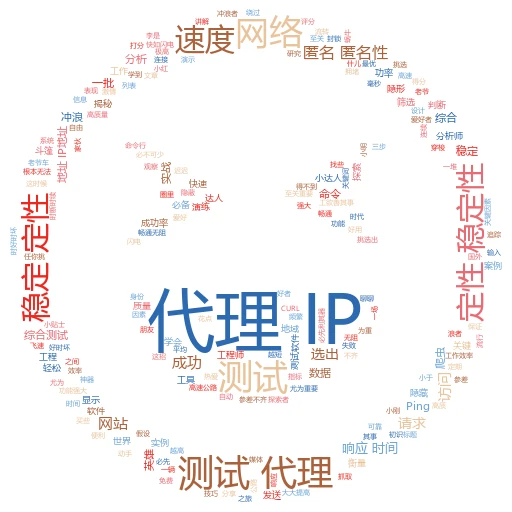在这个信息爆炸的时代,我们每天都离不开网络。无论是工作、学习还是娱乐,网络已经成了我们生活的一部分。而代理IP,这个听起来有点高大上的词汇,其实就在我们身边,默默守护着我们的网络隐私和安全。今天,咱们就来聊聊一个让人头疼的问题——代理IP的Mac地址设置在哪里?别担心,看完这篇文章,保证你能轻松搞定!
标题代理IP的Mac地址设置大揭秘别再瞎找了,看这里!
开头
嘿,小伙伴们,你们有没有遇到过这样的情况在网上冲浪时,突然发现自己的IP地址被暴露了,隐私受到了威胁?或者,你想访问某个网站,却因为地域限制而束手无策?这时候,代理IP就成了你的救星。但是,很多人对代理IP的设置还是一头雾水,尤其是那个让人头疼的Mac地址设置。别急,接下来,咱们就来一场说走就走的“代理IP探险之旅”,一起揭开这个神秘的面纱!
正文
一、Mac系统代理IP设置的秘密花园
首先,咱们得明确一点代理IP的Mac地址设置,其实并不是直接设置Mac地址,而是通过Mac系统的网络设置来配置代理IP。这个过程,就像是在你的网络世界里搭起一座桥梁,让你的网络请求能够安全、顺畅地通过。
打开“系统偏好设置”点击屏幕左上角的苹果图标,选择“系统偏好设置”。这就像是你Mac世界的“控制中心”,所有的网络设置都在这里。
进入“网络”选项在系统偏好设置窗口中,找到并点击“网络”选项。这时候,你会看到当前连接的网络接口(比如Wi-Fi或以太网),它们就像是你的网络高速公路”。
选择网络连接并高级设置在左侧列表中选择你正在使用的网络连接,然后点击高级”按钮。这个高级”选项,就像是你的网络设置的“秘密花园”,里面藏着很多你可能不知道的秘密。
找到“代理”选项卡在弹出的窗口中,找到并点击“代理”选项卡。这里,你可以看到各种代理类型的设置选项,比如HTTP、HTTPS、SOCKS等。它们就像是你的网络“翻译官”,能够帮你把网络请求翻译成目标网站能够理解的语言。
配置代理设置根据需要勾选相应的代理类型,并输入代理服务器的IP地址和端口号。这个过程,就像是在给你的网络请求穿上“隐身衣”,让它能够安全地通过目标网站的“防火墙”。
保存设置并测试完成输入后,点击“好”,然后在网络窗口中点击“应用”按钮,设置就生效了。接下来,你可以打开浏览器,访问一个显示IP地址的网站,检查返回的IP是否为代理IP。这就像是在给你的网络设置做一次“体检”,确保一切都正常。
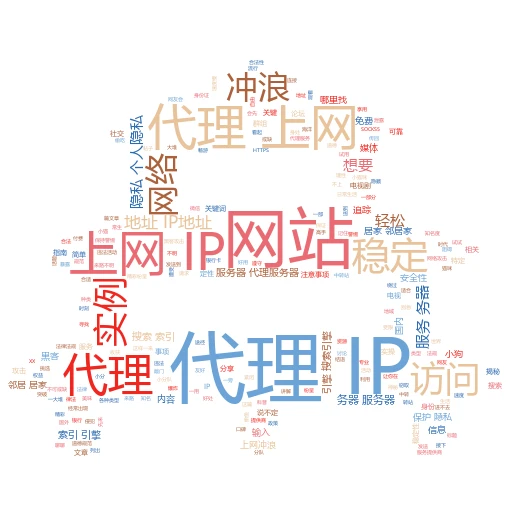
二、Windows系统代理IP设置的轻松之旅
说完Mac系统,咱们再来看看Windows系统。虽然操作略有不同,但原理是相通的。
打开“设置”窗口点击屏幕左下角的“开始”按钮(Windows图标),然后选择“设置”(齿轮图标)。
进入“网络和Internet”选项在设置窗口中,选择“网络和Internet”选项。这里,你可以看到你的网络连接状态、网络适配器等信息。
选择“代理”选项在左侧菜单中找到并点击“代理”选项。这里,你可以看到关于代理设置的详细信息。
手动设置代理在“手动设置代理”部分,将“使用代理服务器”开关切换到“开”。然后,在“地址”框中输入代理服务器的IP地址,在“端口”框中输入对应的端口号。
保存设置并测试完成输入后,点击“保存”按钮,设置就立即生效了。接下来,你可以像之前一样,访问一个显示IP地址的网站,检查返回的IP是否为代理IP。
金句创作
代理IP就像是你的网络“隐身术”,让你在网络世界里自由穿梭,不受限制。
设置代理IP,就像给你的网络请求穿上“防弹衣”,让它能够抵御各种网络攻击和威胁。
案例分享
案例一小明是一位游戏主播,他经常需要访问国外的游戏服务器。但是,由于地域限制,他无法直接连接。于是,他使用了代理IP,成功绕过了地域限制,享受到了流畅的游戏体验。
案例二小李是一位数据分析师,他需要采集大量的网络数据。但是,由于他的IP地址被目标网站识别并封禁了,他无法继续采集数据。于是,他使用了代理IP,成功隐藏了自己的真实IP地址,继续了他的数据采集工作。
这两个案例,都充分展示了代理IP在网络生活中的重要作用。它们不仅能够帮助我们绕过地域限制,还能够保护我们的隐私和安全。
结语
好了,说了这么多,相信你已经对代理IP的Mac地址设置有了更深入的了解。其实,设置代理IP并不难,只要掌握了正确的方法,就能轻松搞定。而且,代理IP不仅能够保护我们的隐私和安全,还能让我们在网络世界里更加自由、顺畅地冲浪。所以,如果你还没有使用过代理IP,不妨试试看吧!说不定,它会给你带来意想不到的惊喜呢!
最后,我想说的是网络世界虽然精彩纷呈,但也充满了各种未知和风险。所以,我们在享受网络带来的便利的同时,也要时刻注意保护自己的隐私和安全。只有这样,我们才能在网络世界里畅游无阻,享受真正的自由!